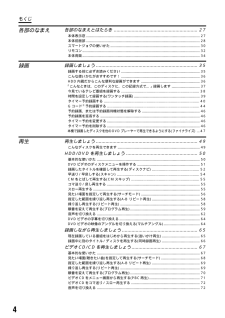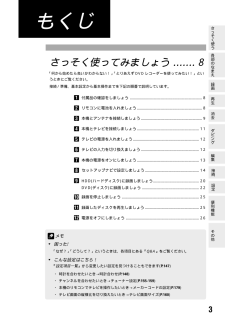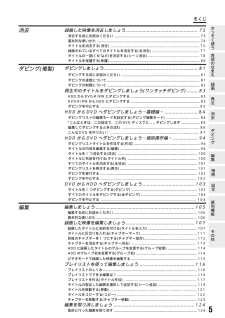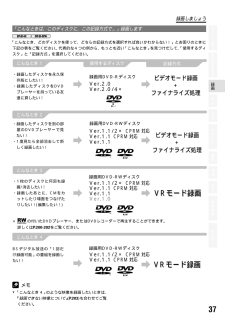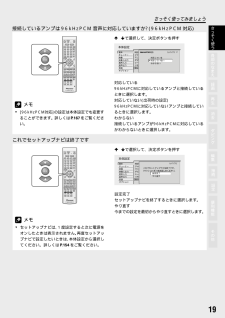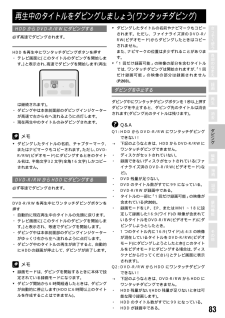Q&A
取扱説明書・マニュアル (文書検索対応分のみ)
"ディスク"2 件の検索結果
"ディスク"20 - 30 件目を表示
全般
質問者が納得DVD-RWVer.1.1/2×(1~2倍速記録対応)に準拠したディスクを使用してますか?
X4などの最新メディアを使ってませんか?
仕様表記にあるメディアでなければ使えませんよ。
>追記. 1〜2倍速のディスクを利用しています 大手メーカーのものを何枚か試しました・・
じゃ、装置の設定の問題かも。
5366日前view86
全般
質問者が納得一時期、大容量のHDにのせ変えようとしてた人たちがいましたが、ファームウェアを変えてるので駄目だった。
という話なら聞いた事が有ります。
ちょっとググってみましたが、それらしい記事がみあたりません。
修理に出すとHDも定価で取られますので、安い市販品の方がいいですよね。
1万弱くらいなら、運試し、駄目元でチャレンジしてみてはどうでしょうか?
駄目な場合、パソコンの増設ディスクに出来ますから。(^^;
6492日前view105
4もくじ再生再生しましょう ........................................................ .................. 49 こんなディスクを再生できます ................................................ ........................................... 49HDD/DVDを再生しましょう ................................................ .... 50 基本的な使いかた ...................................................... ............................................................ 50 DVDビデオのディスクメニューを操作する .......................................... ........................... 51 録画したタイトルを確認して...
3もくじさっそく使ってみましょう ....... 8「何から始めたら良いかわからない!」「とりあえずDVDレコーダーを使ってみたい!」というときにご覧ください。接続/準備、基本設定から基本操作までを下記の順番で説明しています。1付属品の確認をしましょう ................................................... .................... 82リモコンに電池を入れましょう................................................. ............... 83本機とアンテナを接続しましょう................................................ ............ 94本機とテレビを接続しましょう................................................. ............ 115テレビの電源を入れましょう.................................................. ........
5もくじさ そく使う各部のなまえ録画再生消去ダビング接続便利機能その他編集設定編集しましょう ........................................................ ................105 編集する前にお読みください ................................................. ........................................... 105 基本的な使いかた ...................................................... ......................................................... 106録画した映像を編集しましょう................................................. .107 録画したタイトルに名前を付ける(タイトル名入力) ...................................... ................ 1
37録画しましょうさ そく使う各部のなまえ録画再生消去ダビング接続便利機能その他編集設定「こんなときは、このディスクに、この記録方式で⋯」録画します「こんなとき、どのディスクを使って、どちらの記録方式を選択すれば良いかわからない!」とお困りのときに下記の表をご覧ください。代表的な4つの例から、もっとも近い「こんなとき」を見つけだして、 「使用するディスク」と「記録方式」を選択してください。メモ▼「こんなとき 4」のような映像を録画したいときは、『録画できない映像について 』(P.203)も合わせてご覧ください。Ver.1.1Ver.1.0ビデオモード録画+ファイナライズ処理ビデオモード録画+ファイナライズ処理ビデオモード録画+ファイナライズ処理ビデオモード録画+ファイナライズ処理VRモード録画・録画したディスクを永久保 存版にしたい!・録画したディスクをDVD プレーヤーを持っている友 達に貸したい!・録画したディスクを別の部 屋のDVDプレーヤーで見 たい!・1度見たら全部消去して新 しく録画したい!・1枚のディスクに何回も録 画/消去したい!・録画したあとに、CMをカ ットしたり場面をつなげた りしたい!...
19さっそく使ってみましょうさ そく使う各部のなまえ録画再生消去ダビング接続便利機能その他編集設定接続しているアンプは96kHzPCM音声に対応していますか?(96kHzPCM対応)クリアGコード37¡eE18CM4¢+-+-+-0電 源開/閉ワンタッチダビングHDD DVD¶録画 録画一時停止 録画停止再 生決 定音声 字幕 アングル プレイモード早送り/スローディスクトップメニュー戻るメニュー設定/予約画面表示 ナビマークチャプターマークオリジナルプレイリスト早戻し/スロー一時停止CMスキップコマ送り コマ戻し 前次 文字種確定変換右 左停 止録画モードテレビコントロールチャンネルチャンネル入力切換入力切換DV取込音量DVDレコーダーかABC あ さDEFなJKL たGHI はMNOやTUV まPQRS らWXYZわん 記号消去ナビ決 定で選択して、決定ボタンを押す基本チューナー映像映像入出力音声入力音声出力言語オプション時計合わせジャスト録画マニュアル録画ダビング編集モードシームレス再生リモコンコード本体設定セットアップナビ96kHzPCM 対応 セットアップナビ 7/7対応している対応していないわから...
さ そく使う各部のなまえ再生消去ダビング接続便利機能その他編集設定83再生中のタイトルをダビングしましょう(ワンタッチダビング)録画HDDからDVD-R/RWにダビングする必ず高速でダビングされます。HDDを再生中にワンタッチダビングボタンを押す・テレビ画面に[このタイトルのダビングを開始します。]と表示され、高速でダビングを開始します(再生は継続されます)。・ダビング中は本体前面部のダビングインジケーターが高速で左から右へ流れるように点灯します。・現在再生中のタイトルのみダビングされます。メモ▼ ダビングしたタイトルの名前、チャプターマーク、またはナビマークもコピーされます。ただし、DVD-R/RW(ビデオモード)にダビングするときのタイトル名は、半角文字32文字(全角16文字)しかコピーされません。DVD-R/RWからHDDにダビングする必ず等速でダビングされます。DVD-R/RWを再生中に ワンタッチダビングボタンを押す・自動的に現在再生中のタイトルの先頭に戻ります。・テレビ画面に[このタイトルのダビングを開始します。]と表示され、等速でダビングを開始します。・ダビング中は本体前面部のダビングインジケー...
28各部のなまえとはたらき0* ¶¶&83£7開/閉オートスタート録画録画予約録画一時停止PLAY REC¶£PLAY REC録画 録画停止一時停止 再生 停止FLオフHDDDVDワンタッチダビング録画モードファンクションÎ電 源@ 引-開øDVD RECODER DVR-77HHDD / DVD RECORDING SYSTEMPureCinema Progressive1スマートジョグø ø1234 567890-=~!%@#$^&*@ 引-開本体前面部DVR-77H1電源( STANDBY/ON)ボタン (P.13, 26)電源をオン/オフします。2 録画予約(TIMER)インジケーター (P.40-45)録画が予約されていて、実行可能なときに点灯します。3 オートスタート録画(AUTO REC)ボタン(P.138-139)オートスタート録画待機状態になります。オートスタート録画(AUTO REC)インジケーター(P.138-139)オートスタート録画待機状態、または録画中に点灯します。4 リモコン受光部約7m以内の距離からここに向けてリモコンを操作します。5 開/閉0ボタン(P.23, 26)ディ...
38録画しましょう今見ているテレビ番組を録画するメモ▼ 録画する前に確認してください。・テレビの入力を切り換えましたか?(P.12)・ディスクはセットされていますか?([DVD]に録画するときのみ)(P.23)・ディスク残量は足りていますか?画面表示ボタンを押してディスク残量を確認してください(P.184)。▼[HDD]と[DVD]に同時に録画することはできません。1 HDDボタンを押す・録画先が[HDD]になります。・[DVD]に録画したいときは、DVDボタンを押します。2 チャンネル(+/-)ボタンを押す・録画したいチャンネルに切り換えます。・リモコンの数字(0~9)ボタン、または本体のスマートジョグでもチャンネルを切り換えることができます(下記, P.30)。・本体表示窓でチャンネルを確認することができます。表示されているチャンネルの番組が録画されます。3 録画モードボタンを押す・押すたびに録画モードが切り換わります。録画モード、および録画時間の目安については、P.21をご覧ください。・テレビ画面、および本体表示窓に選択されている録画モードが表示されます。・下記のときは、二カ国語音声の主音声/副音声を同...
21さっそく使ってみましょうさ そく使う各部のなまえ録画再生消去ダビング接続便利機能その他編集設定クリアGコード37¡eE18CM4¢+-+-+-0電 源開/閉ワンタッチダビングHDD DVD¶録画 録画一時停止 録画停止再 生決 定音声 字幕 アングル プレイモード早送り/スローディスクトップメニュー戻るメニュー設定/予約画面表示 ナビマークチャプターマークオリジナルプレイリスト早戻し/スロー一時停止CMスキップコマ送り コマ戻し 前次 文字種確定変換右 左停 止録画モードテレビコントロールチャンネルチャンネル入力切換入力切換DV取込音量DVDレコーダーかABC あ さDEFなJKL たGHI はMNOやTUV まPQRS らWXYZわん 記号消去ナビ¶録画録画を開始するリモコンの録画 ¶ ボタンを押す。本体前面部(HDD側)の[REC‡]インジケーターが赤色に点灯します。本体の録画(REC)¶ ボタンを押す。 または 0* ¶¶&83£7開/閉オートスタート録画録画予約録画一時停止PLAY REC¶£PLAY REC録画 録画停止一時停止 再生 停止FLオフHDDDVDワンタッチダビング録画モードファンク...
さっそく使ってみましょう22DVD(ディスク)に録画しましょう録画に関するより詳しい操作方法、または注意事項についてはP.35-48, 200-203をご覧ください。録画できるディスクは?下記の2種類のディスクに録画することができます。録画ディスクについては、 P.200-203も合わせてご覧ください。また、本機で再生できるディスクについてはP.49をご覧ください。繰り返し録画/消去ができないディスク(1度録画すると消去して書き換えができません。)録画用DVD-R4.7繰り返し録画/消去できるディスク録画用DVD-RW(Ver1.0 とVer1.1の2種類があります。)リモコンのDVDボタンを押す。本体のDVDボタンを押す または 0* ¶¶&83£7開/閉オートスタート録画録画予約録画一時停止PLAY REC¶£PLAY REC録画 録画停止一時停止 再生 停止FLオフHDDDVDワンタッチダビング録画モードファンクションスマートジョグÎ電 源@ 引-開ø øDVD RECODER DVR-77HHDD / DVD RECORDING SYSTEMPureCinema Progressive1スマートジ...
- 1